ねえ、私は両親のために新しいiPhoneを購入したばかりで、すべてのデータをAndroidデバイスからiPhoneに転送したいと考えています。しかし、唯一の問題は、iOSへの移動が機能していないため、すべてのデータを転送できないということです。この問題を解決する方法はありますか?ありがとう!。
AndroidからiPhoneに切り替えることは、オペレーティングシステムが異なるため、困難な作業になる可能性があります。ただし、iOSアプリケーションへの移動の助けを借りて、このタスクは簡単になる可能性があります。これにより、Androidユーザーはすべてのデータをワンクリックで移動できます。いくつかの理由により、このアプリは機能しないため、ユーザーに大きなトラブルを引き起こす可能性があります。しかし、心配しないでください、私たちはあなたにカバーされました。この記事では、このアプリケーションがどのように機能するか、および問題がないiOSへの移行を解決する方法について導きます。
Read more: SIMカードなしでiPhoneがロック解除されているか確認する方法:2023年版の4つのメソッド
パート1。なぜiOSに移動しないのか
このセクションでは、iOSへの移動が機能しない理由と、問題を解決するためにできることの背後にある考えられる理由を取り上げます。
iOSへの移動とは何ですか?
IOSへの移動は、ユーザーがAndroidからiPhoneにデータを転送するのに役立つ優れたツールの1つです。それはあなたに多くの時間を節約し、連絡先、メッセージ、写真、ビデオ、メールアカウントなどを簡単に移動できるようにします。これは使いやすいアプリケーションであり、データを移動するのに多くの時間を必要としません。
背後にある真実は、動作していないiOSに移動します
iOSアプリに移動すると、転送中に非常にイライラする可能性のある問題が発生する場合があります。以下に、iOSアプリケーションへの移動を使用している間にユーザーが遭遇する一般的な問題について説明しました。
1。 iOSへの移動は接続していません: 強力なインターネット接続がない場合、このエラーを見る可能性があります。
2。 iOSへの移動は、デバイスに接続できません。 Androidにコードを入力した後、これを見るかもしれません。 「iPhoneへの接続」メッセージは画面に表示されますが、プロセスは発生せず、画面上の「デバイスと通信できませんでした」エラーが表示されます。
3。 移行することはできません: この状況では、プロセスが開始されますが、ある時点で、転送が特定のポイントに達してプロセスを停止すると、ユーザーは「移行できない」エラーを取得します。次に、「移行できませんが、後で再試行してください」エラーが表示されます。
4。 アプリの使用中に転送が中断されます。 。アプリケーションは何らかの段階で立ち往生し、データを転送しません。この状況では、数分間または数時間アプリで立ち往生する可能性があるため、エラーが発生しません。
これらは、あなたのHuaweiがiOSに移動している理由の考えられる理由でした。この問題を修正するために、試してみることができる簡単な修正と代替案に言及しました。それらを1つずつ議論しましょう。
iOS転送WhatsAppに移動しますか?
Meta SEOによると、Move to iOSはAndroidからiPhoneへのWhatsAppのtranferringをサポートしており、公開されています。つまり、機能にアクセスできず、さらに数週間待つ必要があります。テストユーザーを選択したかどうかを確認する唯一の方法は、工場出荷時のiPhoneを休ませてセットアップ画面に移動し、「Androidからデータの移動」を選択することです。次に、プロンプトに従い、iOSインターフェイスに移動します。 WhatsAppがオプションに表示されていることがわかったら、おめでとうございます!
iOSWhatsAppに移動していない場合はどうなりますか?待っているか、itooltab watsgoに頼ることができます。WhatsApp転送のために、これはWhatsAppを少ない労力でバックアップして復元するためのパワーツールです。この便利なツールを使用すると、WhatsAppをAndroidからiPhoneに、iPhoneにAndroid、iPhoneにiPhoneに転送し、AndroidにAndroidに転送できます。
パート2。動作していないiOSへの移動を修正する方法
問題のないiOSへの移動を修正する5つの異なる方法を以下に示します。時間を無駄にせずに、これらすべての方法を試してみましょう。
Way1。ForceRestartを実行します
iOSに移動していない場合、ソリューションはフォース再起動を実行することです。
| モデル | 再起動を強制する方法 |
|---|---|
| iPhone X、iPhone XS、iPhone 11、iPhone 12、iPhone 13: |
|
| iPhone 8またはiPhone SE: |
|
| iPhone 7 AMD iPhone7 Plus: |
|
| iPhone 6sまたはiPhone SE(第1世代): |
|
これは、iPhoneを再起動し、iOSアプリに移動しているかどうかを確認する方法です。これがうまくいかなかった場合は、番号2をご覧ください。
方法2。Wi-Fi接続を確認します
iOSに移動すると、デバイスに安定したインターネット接続がある場合にのみ機能します。デバイスの1つに強力なインターネットがない場合、このアプリケーションは機能しません。 AndroidとiPhoneの両方で「ネットワーク設定」をクリックして、接続を確認できます。
Wi-Fiが適切に機能していない場合は、ネットワーク接続をリセットし、iPhoneに接続していないiOSへの移動を修正するのに役立つWi-Fiルーターを再起動することをお勧めします。
方法3:デバイスの互換性を確認します
デバイスがアプリと互換性があることを確認してください。それ以外の場合は、このエラーが頻繁に表示されます。 AndroidデバイスはAndroid 4.0を実行しているはずですが、iPhoneには9.0以上が必要です。[設定]>[一般的な>[概要]オプションをクリックして、バージョンを確認できます。
ウェイ4:飛行機モードをオフにします
iOSに移動しない場合、飛行機モードの電源を切ることをお勧めします。このようにして、すぐに問題を簡単に修正できます。
ウェイ5:十分なストレージがあることを確認してください
最後に試すことができるのは、デバイスに十分なスペースがあることを確認することです。 iPhoneのストレージを確認するには、[設定]オプションをクリックします。その後、「一般」オプションを押して「iPhoneストレージ」を開きます。そこから、携帯電話の残りのスペースを確認できます。
パート3。iOSへの移動を正しく使用する方法は?
iOSへの移動を正しく使用するために従うことができる手順は次のとおりです。
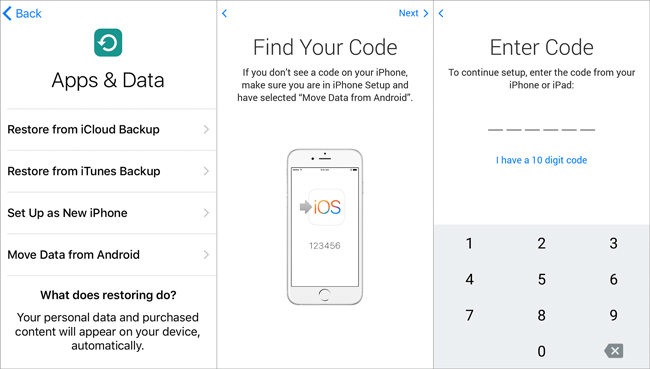
- まず、コードを取得し、そのためにアプリとデータオプションをクリックします。そこから[続行]オプションをクリックすると、コードを取得できるiOSページに移動します。
- 次に、Androidデバイスにアプリをインストールし、アプリを起動した後にコードを入力します。
- 移動するファイルを選択し、[次の]オプションをクリックします。
- 転送プロセスが完了するまで数分待ちます。
パート4。まだ動作していないiOSに移動しますか?いくつかの選択肢を試してください
なぜiOSに移動しないのですか?この問題を修正することができる最高のサードパーティアプリのいくつかを以下に示します。それらを1つずつ議論しましょう。
1。Mobiletrans – 電話から電話の転送
iOSへの移動が機能していない場合は、あるデバイスから別のデバイスにデータを転送するのに役立つため、MobileTransアプリケーションをダウンロードすることをお勧めします。それを使用して、連絡先、写真、メッセージ、アプリなど、ほぼ18種類のデータを移動できます。ほぼ6000以上のデバイスをサポートします。
2。イモビーのフォネトラン
このソフトウェアは、ほぼ32以上のiOSと約12以上のAndroidタイプをカバーしています。さらに、このツールを使用して、古い携帯電話から新しい携帯電話に簡単に移動できます。一方、使いやすく、それほどトラブルを引き起こしません。
3。Mbackupper
それを使用して、AndroidからiPhoneにすばやくデータを転送できます。 iOS 15/14を含むさまざまなiPhoneデバイスと互換性があります。ワンクリックを使用すると、iPhoneとコンピューター間でデータを転送できます。インターフェイスは使いやすく、初心者のユーザーに最適です。
| 方法 | 長所 | 短所 |
|---|---|---|
| MobileTrans – 電話から電話の転送 |
|
無料トライアルは多くの機能を提供しません。 |
| imobieのフォネトラン |
|
|
| ムバッパー |
|
Macバージョンをサポートしていません |
固定されていないiOSに移動します!
この記事を読んだ後、「動作していないiOSへの移動」の問題について完全に理解していることを願っています。これらすべての方法を試して、この問題を解決し、さまざまなサードパーティアプリケーションを試すこともできます。それとは別に、Watsgoを使用して、iOSに移動するとWhatsAppをまったく動作させていないときに転送できます。





